Как управлять всеми сохраненными паролями вашего Mac с помощью связки ключей
Гайд в разделе MAC советы "Как управлять всеми сохраненными паролями вашего Mac с помощью связки ключей" содержит информацию, советы и подсказки, которые помогут изучить самые важные моменты и тонкости вопроса….
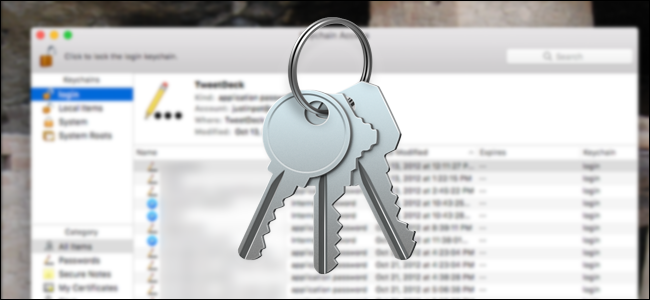
На вашем Mac хранятся все виды паролей. Он сохраняет пароли для ваших сетей Wi-Fi, те, которые используются вашими приложениями, и даже те, которые вы сохраняете в Safari. Вам может быть интересно, где хранятся эти пароли и можно ли их просмотреть.
Как оказалось, вы можете! Ваш Mac использует программу Keychain Access для безопасного хранения этих паролей, а также различных цифровых сертификатов и ключей, используемых для проверки и шифрования. Доступ к связке ключей можно найти в Приложениях & gt, Утилитах или открыв Spotlight и выполнив поиск по запросу «Связка ключей».
Это приложение не очень удобно для пользователя, поэтому мы рекомендуем использовать диспетчер паролей, если вы серьезно относитесь к создание индивидуальных паролей для каждого используемого вами веб-сайта. Но стандартные инструменты Apple предлагают различные преимущества, включая синхронизацию iCloud с iPhone и iPad. А некоторые вещи, например пароли Wi-Fi, хранятся в Keychain Access несмотря ни на что. Поэтому полезно знать, что такое Keychain Access и как его использовать.
Интерфейс
Запустите Keychain Access, и вы увидите основной интерфейс, который может показаться немного запутанным для начала.
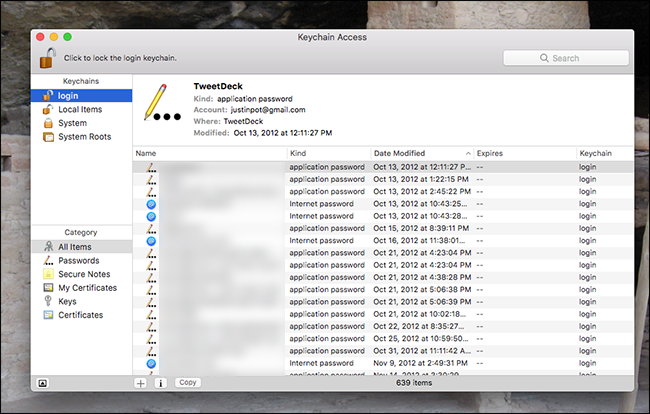
Совершенно непонятно, на что вы смотрите? Что ж, в верхней части левой панели находятся различные брелки в вашей системе. Думайте об этом как о папках, в которых хранятся ваши пароли и сертификаты.
Ниже вы найдете категории вещей, которые Keychain Access может хранить. По сути, они действуют как фильтр: например, нажмите «Пароли», и вы увидите только пароли, хранящиеся в цепочке ключей, которую вы сейчас просматриваете.
Наконец, на правой панели вы увидите найти то, что вы действительно ищете. Дважды щелкните их, чтобы увидеть подробности.
Просмотр паролей на вашем Mac
Большинство пользователей, открывающих Keychain Access, ищут определенный пароль, который они сохранили ранее, например, сохраненный пароль Wi-Fi или пароль, используемый определенным веб-сайтом. Просматривать свои пароли проще всего, если вы щелкните категорию «Пароли», а затем отсортируете их по «виду».
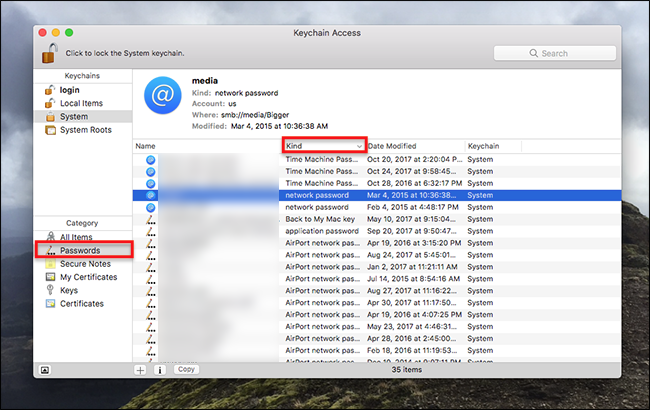
Вы также можете выполнить поиск, если есть конкретная вещь, которую вы ‘ Вы ищете, но не забудьте проверить несколько брелков, если вы сразу не найдете то, что хотите. Когда вы найдете то, что хотите, просто дважды щелкните его, чтобы открыть новое окно.
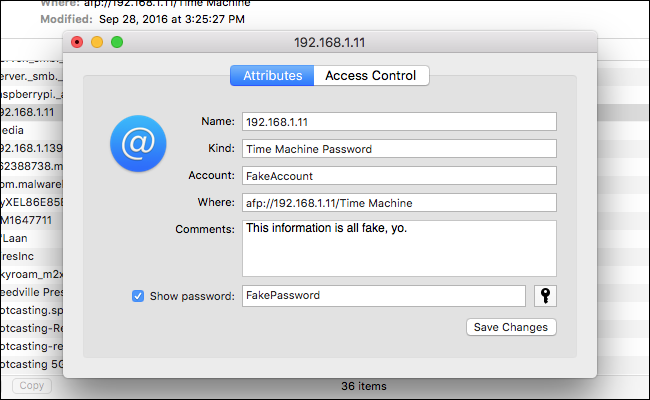
Отсюда вы можете увидеть пароль, установив флажок «Показать пароль» внизу, хотя для этого вам нужно будет указать свой системный пароль (или, если это связка ключей, которую вы создали вручную, пользовательский пароль, который вы применили к ней).
Щелкните вкладку «Контроль доступа» и вы можете изменить, какие приложения на вашем компьютере могут использовать эти пароли.
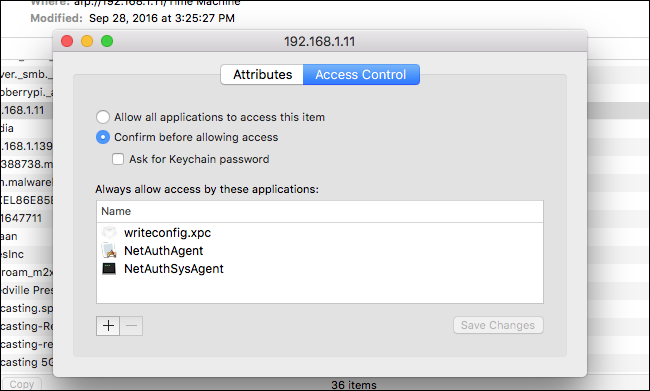
Большинству пользователей никогда не потребуется настраивать это, но это может быть полезно, если есть пароли, к которым у приложений нет доступа.
iCloud Синхронизация паролей
Если вы являетесь пользователем iCloud, вы можете синхронизировать пароли между вашим Mac и устройствами iOS. Это означает, что пароль, сохраненный на вашем Mac, будет отображаться на вашем iPhone, и наоборот. Чтобы убедиться, что это включено, перейдите в Системные настройки & gt, iCloud.
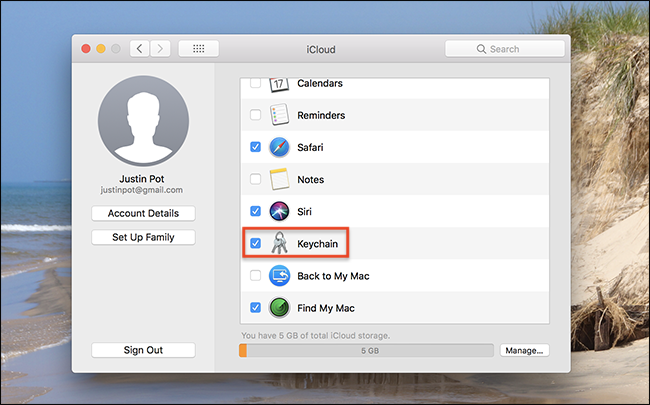
Если этот флажок установлен, ваши пароли должны синхронизироваться с вашим iPhone и iPad.
Другие вещи, хранящиеся при доступе к связке ключей
Пароли не все, что хранится в Keychain Access: ваша система использует это пространство для хранения нескольких других элементов, связанных с безопасностью. Вот краткое изложение.
- Сертификаты используются Safari и другими программами для проверки подлинности сайтов и приложений. HTTPS использует эти сертификаты, например, для шифрования веб-сайтов.
- Защищенные заметки – это то, что вы можете оставить здесь сами. Идея состоит в том, что вы можете оставлять себе защищенные заметки, но большинство людей, вероятно, не будут этим пользоваться.
- Ключи используются различными программами для шифрования. Просматривая это, вы, вероятно, увидите много ключей, используемых Messenger и iCloud.
Большинству пользователей никогда не придется думать об этих инструментах, а пароли в iOS управляются самостоятельно. интерфейс. Возможно, Apple в какой-то момент будет разумно создать специальный менеджер паролей для macOS, но до тех пор Keychain Access объединяет все виды вещей в одном загроможденном интерфейсе. Тем не менее, это лучше, чем ничего, и хорошо знать, где он находится.
